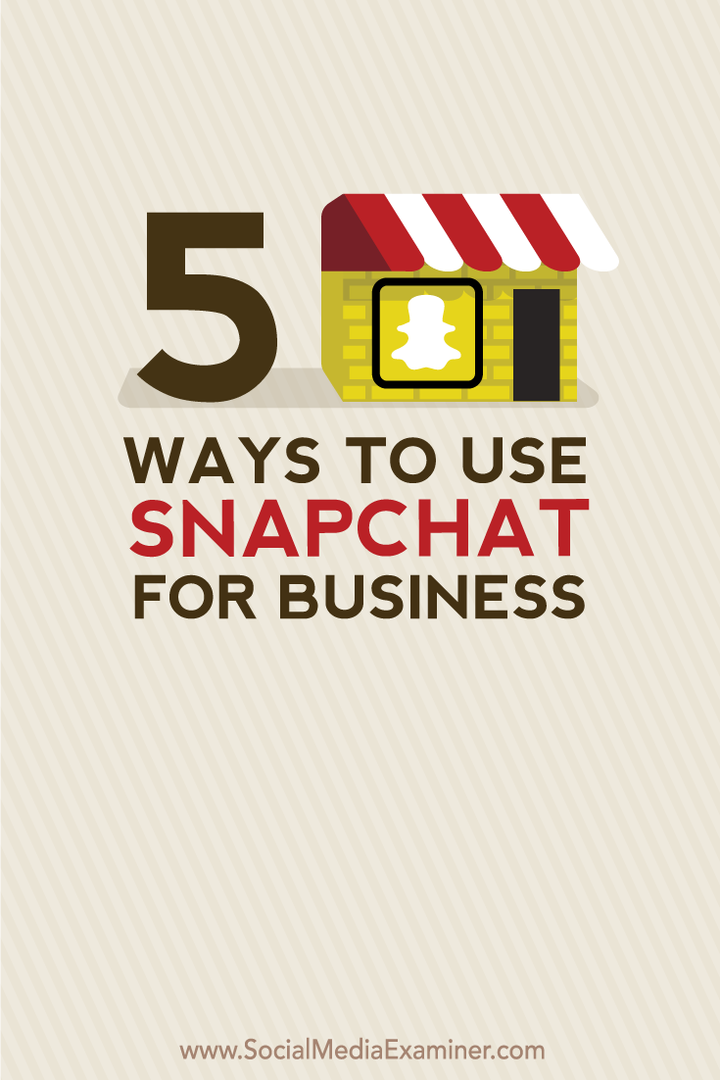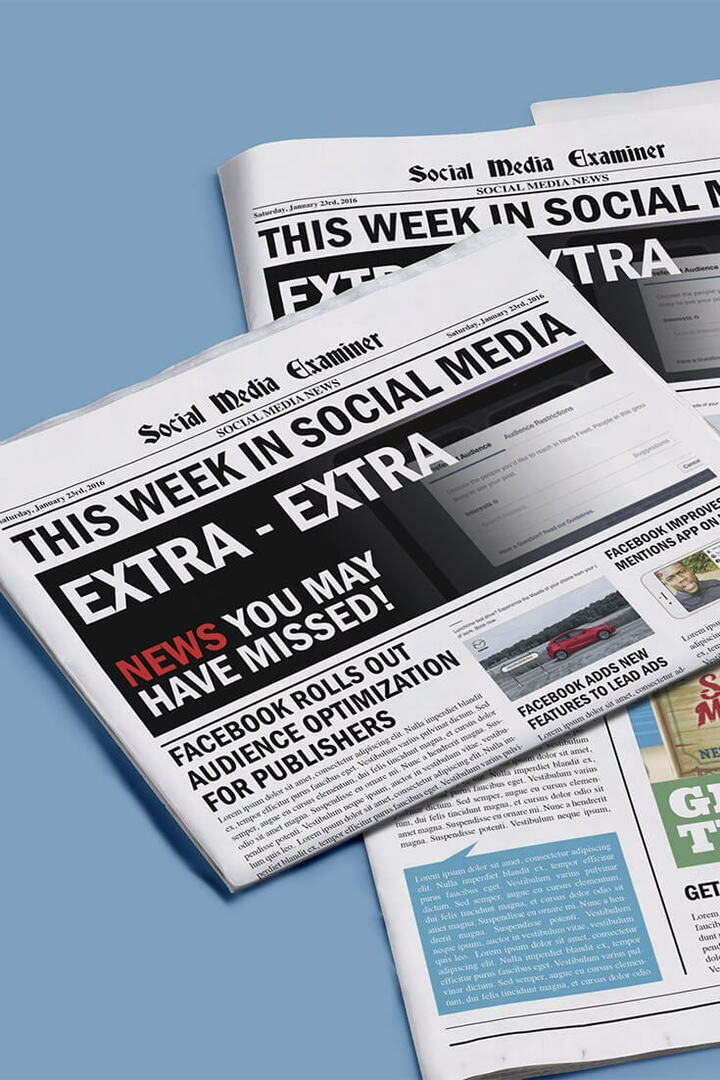Kako iskati v Google Preglednicah
Google Listi Google Dokumenti Junak / / May 15, 2022

Zadnja posodobitev dne
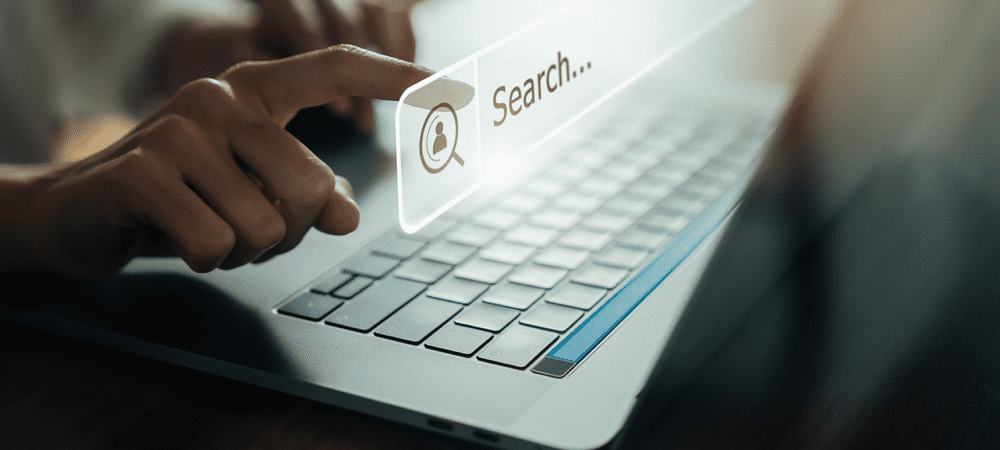
Ali morate iskati podatke v preglednici Google Preglednic? To lahko storite na nekaj načinov. Ta vodnik vam bo pokazal, kako.
Preglednica Google Preglednic je zmogljivo orodje za analizo in obdelavo podatkov, vendar le, če je dobro organizirana.
Predstavite zasedeno preglednico z desetinami različnih listov in podatki, razporejenimi v tisoče celic. Če iščete nekaj posebnega, kako to storite? Če niste prepričani, lahko poiščete podatke, ki jih iščete, v Google Preglednicah.
V preglednici Google Preglednic lahko iščete na nekaj načinov. Če niste prepričani, kako iskati v Google Preglednicah, sledite spodnjim korakom.
Kako uporabljati orodje za hitro iskanje v Google Preglednicah
Najhitrejši način za iskanje v Google Preglednicah je uporaba hitro iskanje orodje. To orodje vam omogoča iskanje po trenutno aktivnem listu. Čeprav ni močan, je hiter.
Uporabite ga lahko za hitro iskanje številk, črk ali posebnih znakov. Vsi ujemajoči se rezultati bodo označeni, kar vam bo omogočilo kroženje in prepoznavanje podatkov, ki jih iščete. Za uporabo pa boste morali uporabiti bližnjico na tipkovnici.
Za uporabo hitrega iskanja v Google Preglednicah:
- Odprite preglednico Google Preglednic in izberite pravi list.
- Uporabite bližnjico na tipkovnici Ctrl + F odpreti hitro iskanje orodje.
- V pojavno iskalno vrstico vnesite iskalno poizvedbo. Google Preglednice bodo samodejno označile vse ujemajoče se vnose.
- Če se želite pomikati po ujemajočih se rezultatih, pritisnite navzgor oz navzdol ikone puščic.
- Ko končate, pritisnite izhod ikona.
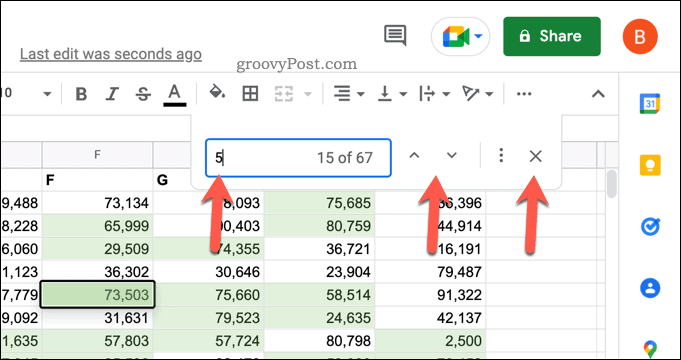
Potrebujete bolj poglobljeno iskanje? Lahko uporabite find in zamenjaj orodje namesto tega.
Kako uporabljati Najdi in zamenjaj v Google Preglednicah
The najti in zamenjati orodje temelji na funkciji iskanja, ki jo ponuja orodje za hitro iskanje. Omogoča vam, da ustvarite podrobnejša merila iskanja, kot je možnost omejitve iskanja na primere.
Uporabite lahko tudi sintakso iskanja regularnega izraza (regex) in uporabite orodje za zamenjavo ujemajočih se rezultatov. Omogoča vam tudi iskanje rezultatov v celotni preglednici in ne samo po aktivnem listu.
Če želite uporabiti iskanje in zamenjavo v Google Preglednicah:
- Odprite preglednico Google Preglednic.
- Pritisnite Uredi > Poiščite in zamenjajte.
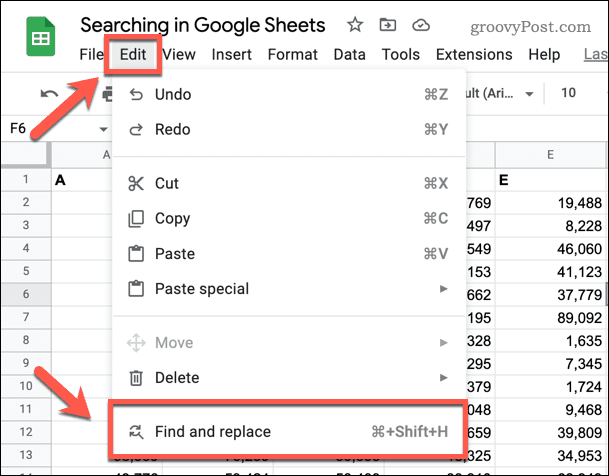
- V Najti vnesite iskalne kriterije in uporabite dodatne možnosti za prilagoditev iskalne poizvedbe.
- Če želite zamenjati najdeni rezultat, vnesite nadomestni rezultat v polje Zamenjajte z škatla.
- Ko ste pripravljeni, pritisnite Najti za začetek iskanja.
- Pritisnite Najti večkrat, da se pomikate po vsakem ujemajočem se rezultatu ali pritisnite Zamenjati da zamenjate vrednost z vrednostjo iz Zamenjajte z škatla.
- Če želite zamenjati vse vrednosti, zamenjajte Zamenjajte vse.
- Ko končate, pritisnite Končano.
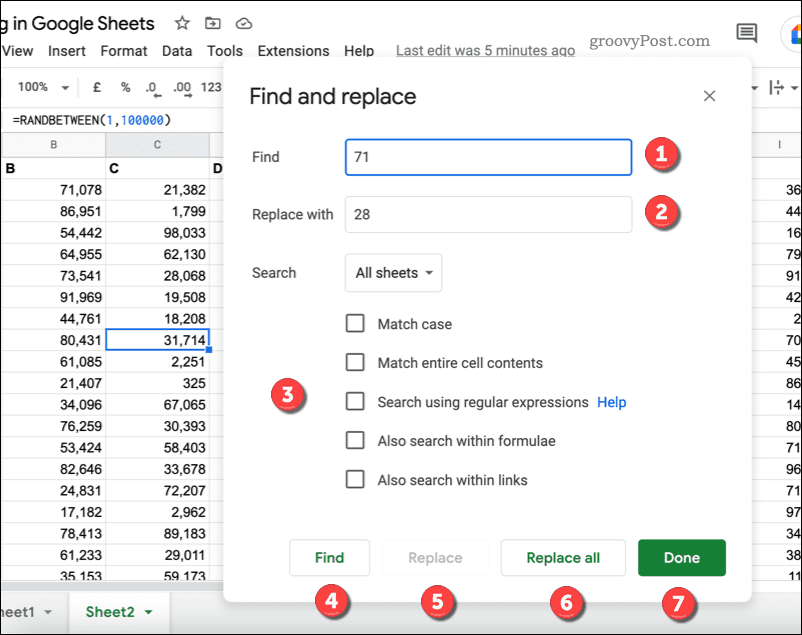
Drugi načini za iskanje v Google Preglednicah
Obstajajo tudi drugi načini, ki jih lahko uporabite za iskanje v Google Preglednicah brez uporabe orodja za iskanje.
Lahko se na primer odločite uporabite pogojno oblikovanje v vaši preglednici. Nato lahko uporabite pravilo pogojnega oblikovanja za iskanje in označite dvojnike v Google Preglednicah. Ko jih najdete, jih lahko odstranite.
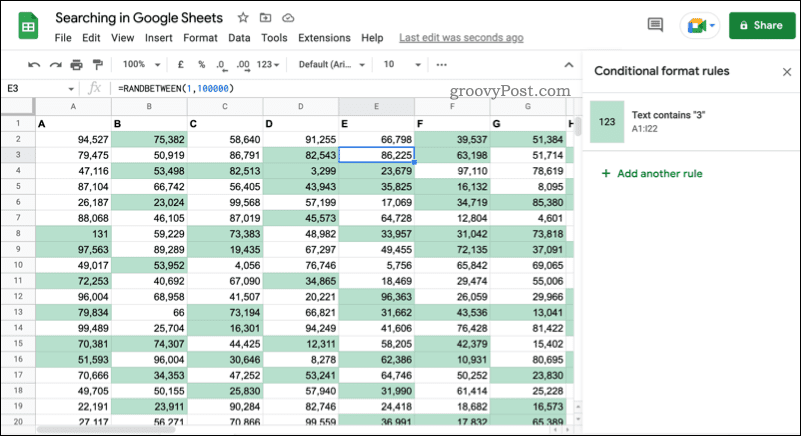
Primer pravila pogojnega oblikovanja v Google Preglednicah, ki se uporablja za označevanje številk.
Lahko tudi uporabite funkcije, kot je VLOOKUP za iskanje in vračanje rezultatov v sami preglednici. To je bolj zapleteno, vendar vam bo omogočilo uporabo rezultatov, ki jih najdete v preglednici. Nato lahko podatke uporabite v formuli.
Najlažji način pa je uporaba orodij za hitro iskanje ali iskanje in zamenjavo v preglednici. To je tudi metoda, ki jo priporočamo večini uporabnikov. Če pa potrebujete nekaj bolj naprednega, lahko namesto tega uporabite pogojno oblikovanje ali funkcije, kot je VLOOKUP, za iskanje v Google Preglednicah.
Učinkovita uporaba Google Preglednic
Po korakih, ki smo jih opisali zgoraj, bi morali biti sposobni hitro iskati v Google Preglednicah, da najdete podatke, ki jih iščete.
To je le ena od mnogih uporabnih funkcij, ki jih ponuja Google Preglednice. če si novo v Google Preglednicah, boste morda želeli razmisliti kako razvrstiti po abecedi, ki vam omogoča razvrščanje vrednosti od A do Ž (ali Z do A).
Lahko bi celo razmišljali vdelava Google Preglednic v spletno mesto. Če ste ustvarili nekaj podatkov, ki jih želite deliti, bi to bil a odličen način, da ga delite.
Kako najti ključ izdelka za Windows 11
Če morate prenesti ključ izdelka za Windows 11 ali ga potrebujete samo za čisto namestitev operacijskega sistema,...
Kako počistiti predpomnilnik, piškotke in zgodovino brskanja v brskalniku Google Chrome
Chrome odlično shranjuje vašo zgodovino brskanja, predpomnilnik in piškotke, da optimizira delovanje brskalnika v spletu. Njeno je, kako ...
Ujemanje cen v trgovini: kako priti do spletnih cen med nakupovanjem v trgovini
Nakup v trgovini ne pomeni, da morate plačati višje cene. Zahvaljujoč garanciji za ujemanje cen lahko dobite spletne popuste med nakupovanjem v...
Kako podariti naročnino Disney Plus z digitalno darilno kartico
Če ste uživali v Disney Plusu in ga želite deliti z drugimi, tukaj je opisano, kako kupiti naročnino Disney+ Gift za ...